u盘启动盘怎么装系统win7教程
- 分类:U盘教程 回答于: 2022年06月27日 11:33:38
有不少小伙伴因为win7系统出现蓝屏进不去的情况,考虑使用u盘启动盘装系统win7修复解决,但是不知道具体u盘启动盘怎么装系统win7。下面小编就教下大家详细的u盘启动盘装系统win7教程步骤。
工具/原料:
系统版本:Windows7系统
品牌类型:ThinkPad L540
软件版本:小白一键重装系统12.6.49.2290
方法/步骤:
使用小白工具制作u盘装系统win7:
1.打开下载好的小白一键重装系统,点击【制作系统】。插入准备好的u盘,点击【开始制作】u盘启动盘。

2.选择好win7系统,点击【开始制作】。

3.正在下载选择好的资源,已经安装所需要的环境。

4.等待后,启动盘就制作好了。点击【快捷键大全】预览电脑品牌的启动热键。

5.进入pe之后,系统自动开始安装。
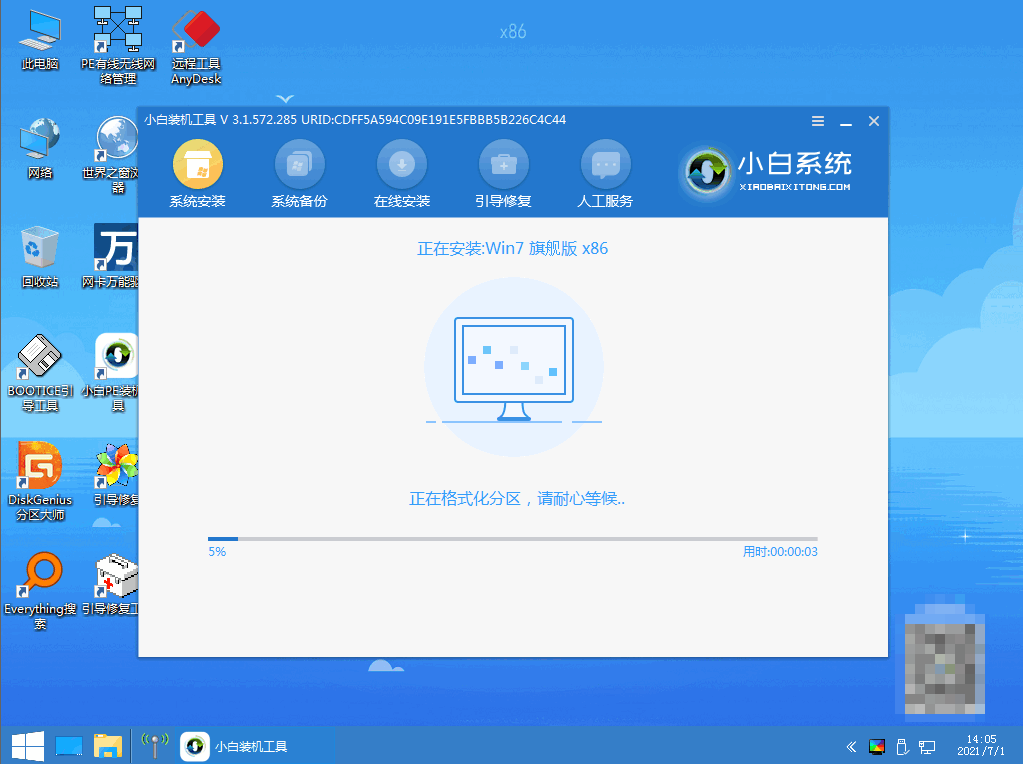
6.进入引导修复,等待15秒后点击确定按钮。

7.系统安装完成,等待重启进入部署工作。

8.部署完成之后,就会进入全新的系统桌面,重装系统win7就完成了。
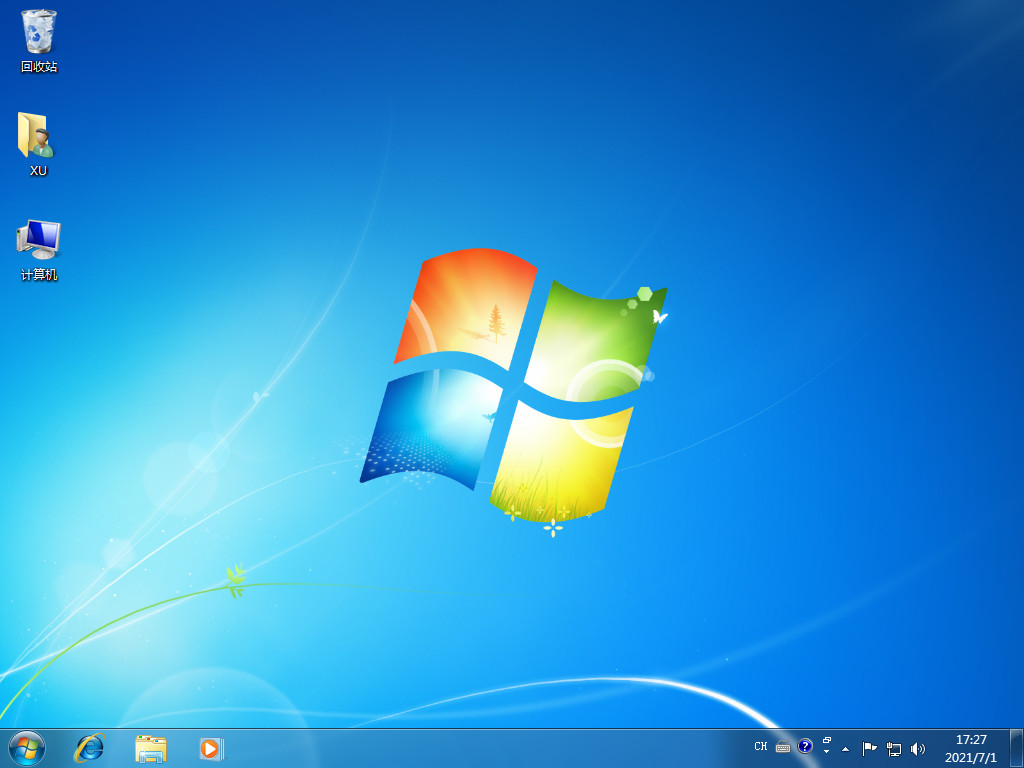
总结:
使用小白一键重装系统,插入u盘选择win7系统开始制作u盘启动盘。制作好之后,插入u盘重启电脑进入pe系统开始安装。
 有用
30
有用
30


 小白系统
小白系统


 1000
1000 1000
1000 1000
1000 1000
1000 1000
1000 1000
1000 1000
1000 1000
1000 1000
1000 1000
1000猜您喜欢
- 笔记本电脑使用U盘重装win10系统的教..2021/12/27
- 电脑无法识别U盘?解决方法!..2024/01/30
- U盘数据恢复大师注册码下载..2017/09/11
- usb供电,小编教你usb供电不足怎么解决..2018/04/24
- 【精美U盘图片欣赏】2024/01/03
- u盘里面的数据会不会消失,小编教你u盘..2018/01/27
相关推荐
- 如何使用U盘重装台式电脑系统..2023/11/02
- 硬盘格式转换,小编教你如何将硬盘mbr..2018/06/09
- 联系笔记本怎么重装系统不用u盘..2022/04/28
- 从u盘启动怎么弄bios教程2022/09/10
- u盘pe系统下载步骤2022/06/02
- 云净u盘装系统教程win7步骤2021/12/02




















 关注微信公众号
关注微信公众号





